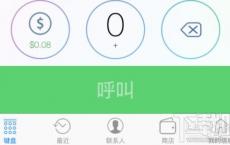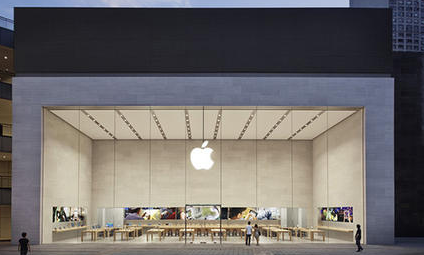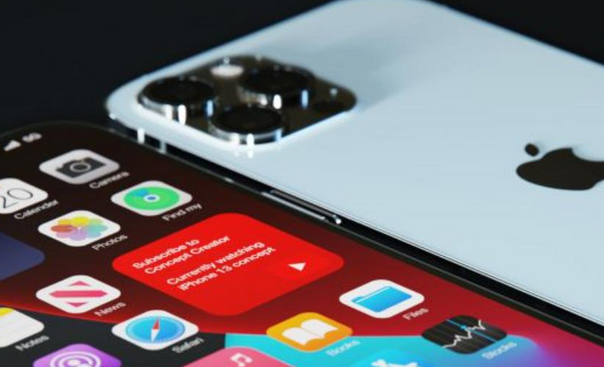苹果ios14小组件怎么使用?ios14增加和删除小组件的操作方法
 2021-12-21 20:43:05
2021-12-21 20:43:05 苹果ios14小组件怎么使用?ios14增加和删除小组件的操作方法,当你的苹果手机,iPad平板,Mac笔记本等苹果设备坏了之后是不是首先想到的就是去苹果官方维修店维修呢?但对于小部分动手能力强的朋友来说,就坏一个小零件就要找官方维修店大可不必,苹果ios14小组件怎么使用?ios14增加和删除小组件的操作方法,况且苹果维修店的维修费太高了,还不如自己动手修呢!可是往往有这种想法的人最终还是会找到官方维修店,因为你很难买到苹果的正品零件.下面跟随果邦阁的小编来仔细的阅读一下下面的文章,希望对你有所帮助.
苹果ios14小组件怎么使用?ios14增加和删除小组件的操作方法苹果ios14小组件怎么使用?ios14增加和删除小组件的操作方法苹果在iOS14系
哈尔滨苹果维修点
统中加入了很多新功能,其中比较受欢迎的就是小组件功能了,在最新的系统iOS14中,我们可以添加桌面小组件,这样在平时使用某个小功能时,变得非常方便,但是很多朋友不知道ios14小组件怎么使用?下小编就来说一说ios14增加和删除小组件的操作方法,一起来瞧一瞧! 苹果ios14小组件怎么使用?
苹果ios14小组件怎么使用?
1、打开苹果手机桌面,长按手机的空白区域。
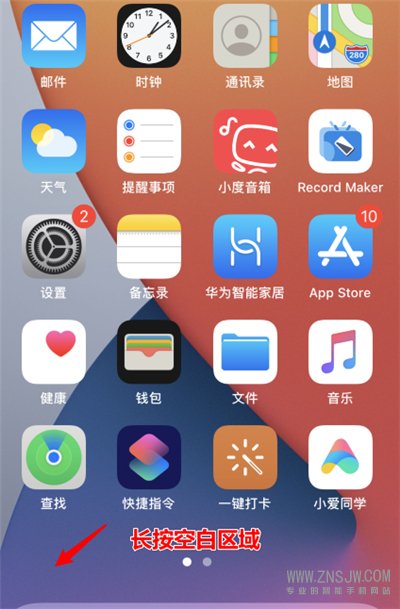
2、长按进入编辑界面后,点击左上方的加号图标。
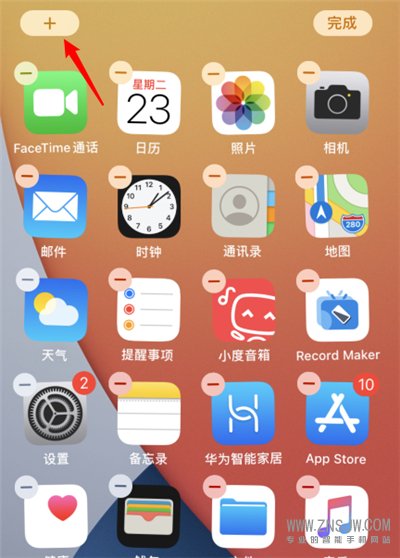
3、选择需要添加的小组件,滑动选择需要使用的样式,选择下方的添加选项。
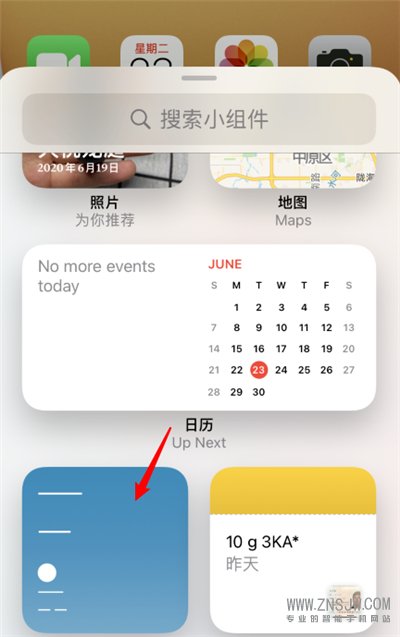
4、然后小组件就会出现在桌面上,也可以移动小组件的位置。
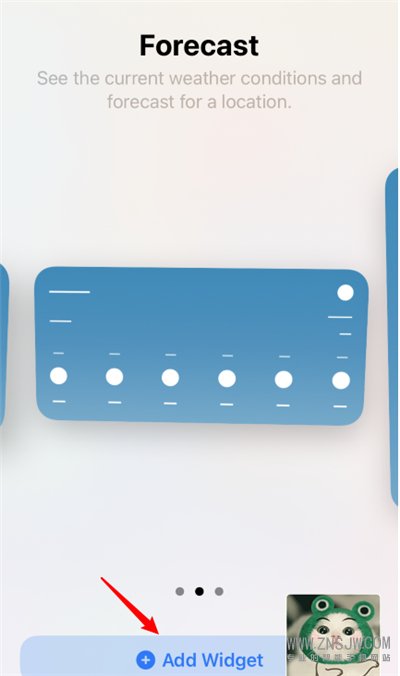
1、点击长按iPhone屏幕的空白处,此时在屏幕的左上角会出现一个“+”的符号。
2、此时就代表你可以对小组件进行操作,可进行的操作包括添加、删除小组件,以及叠加小组件等。
3、在删除小组件之后,点击右上角的“完成”,这样屏幕就会恢复了。
上一篇:?iPhone XS 过滤垃圾短信的操作步骤下一篇:苹果8plus防水吗_苹果8plus防水防尘等级是多少呢






 苹果维修百科
苹果维修百科